win7镜像文件怎么重装系统
- 分类:Win7 教程 回答于: 2023年03月19日 10:20:10
很多用户最近在网上下载了原版win7系统镜像文件之后,往往不知道怎么安装。其实现在安装系统的方法有各种各样,也越来越简便一些了,我们其实可以通过工具帮助我们安装win7系统。下面小编就教下大家镜像文件怎么重装系统。
工具/原料:
系统版本:windows7系统
品牌型号:惠普战X 锐龙版
软件版本:Onekey ghost+小白一键重装系统软件v2290
方法/步骤:
方法一:使用Onekey ghost安装win7镜像文件
1、win7镜像文件怎么重装系统呢?首先将win7系统iso镜像放到D盘,只要不要放桌面或C盘即可,右键使用WinRAR等工具解压出来;

2、将win7.gho文件和Onekey ghost工具放到同一目录,比如说D盘,注意不要放C盘或桌面;
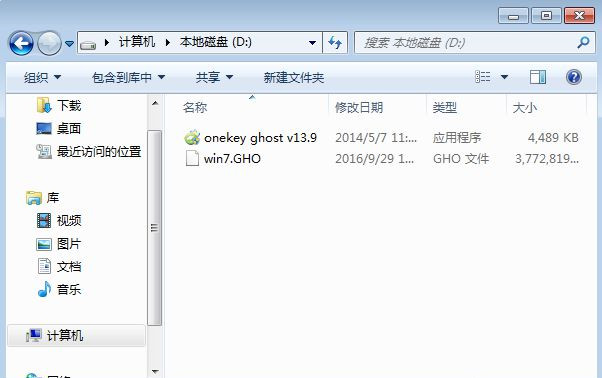
3、点击打开Onekey ghost安装工具,选择“还原分区”,GHO WIM ISO映像路径选择win7.gho文件,选择安装位置,比如说C盘,或者根据磁盘容量判断要安装系统的磁盘,点击确定,如果提示未指定ghost位置,查看相关教程提供的方法进行修复解决;
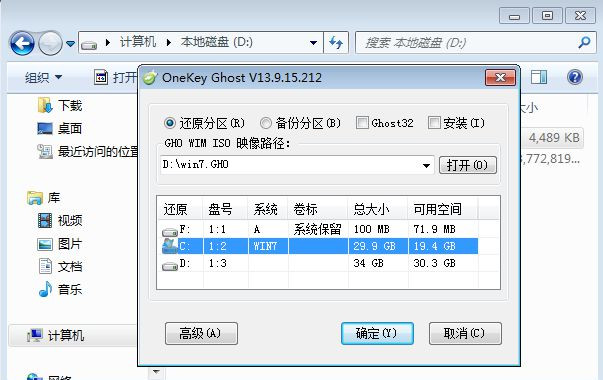
4、弹出提示框,确认没有重要数据之后,点击是,立即重启进行计算机还原,也就是电脑重装系统的过程啦;
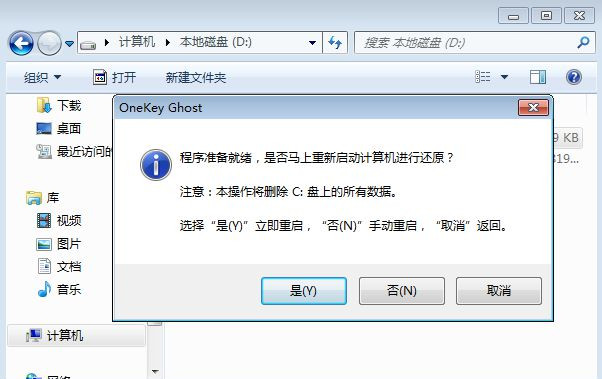
5、选择重启电脑,开机启动项多出Onekey Ghost,默认自动选择Onekey Ghost进入安装过程;
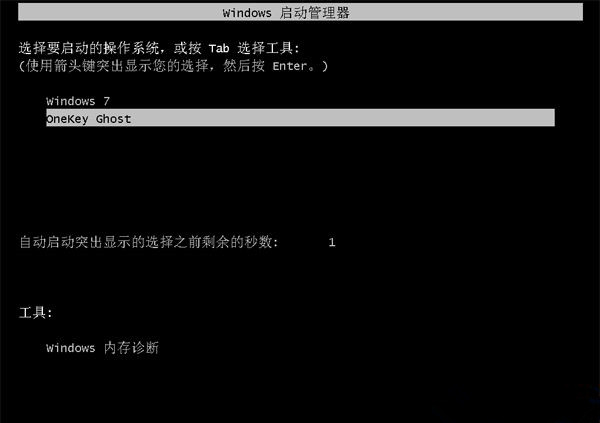
6、启动电脑进入到这个界面,执行安装win7系统到C盘的操作,请大家耐心等待进度条完成;
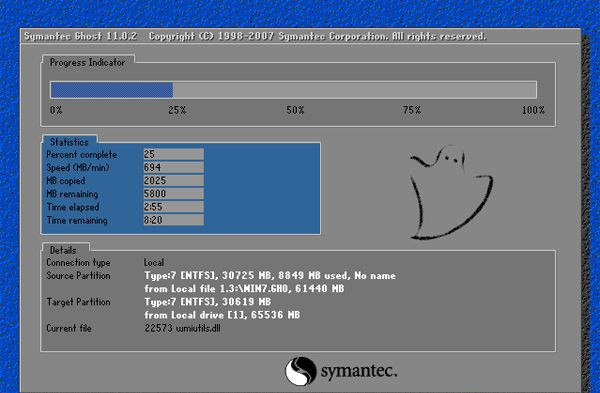
7、以上操作完成后,电脑将会自动重启,继续执行win7系统驱动安装、系统配置以及系统激活过程;
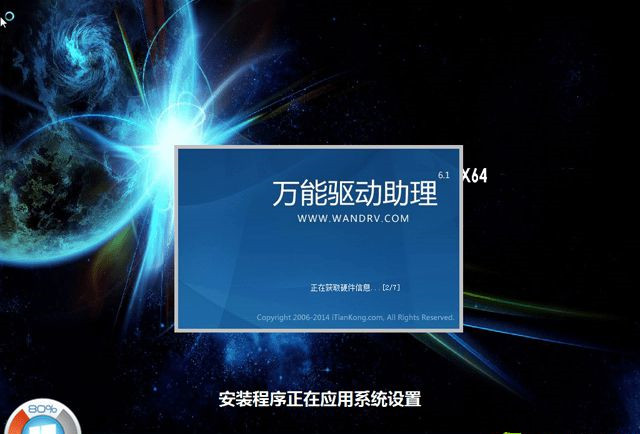
8、最后重启电脑进入全新系统桌面后,win7镜像文件重装系统过程就结束。

方法二:借助小白一键重装系统软件安装win7镜像文件
1、首先打开下载安装好的小白一键重装系统软件,选择[备份还原]中的自定义还原。
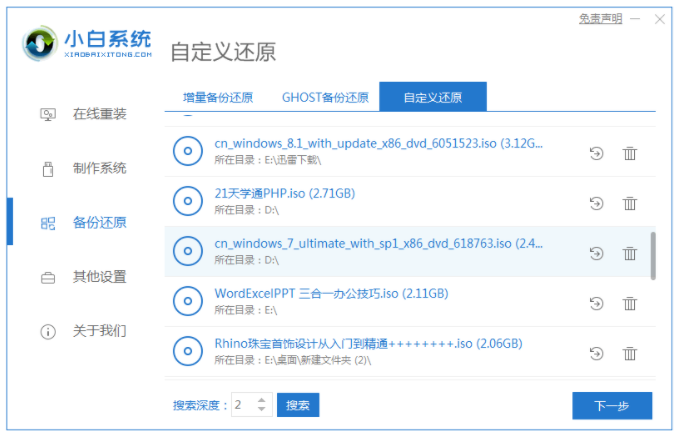
2、装机软件将自动开始在您的电脑上检测你下载的win7系统镜像文件。
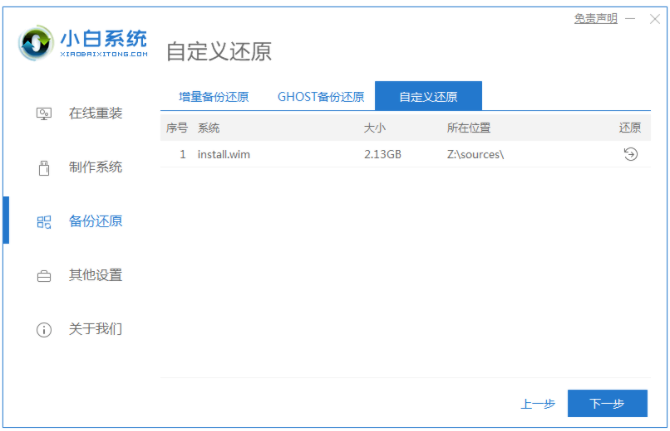
3、选择需要的版本,点击还原。
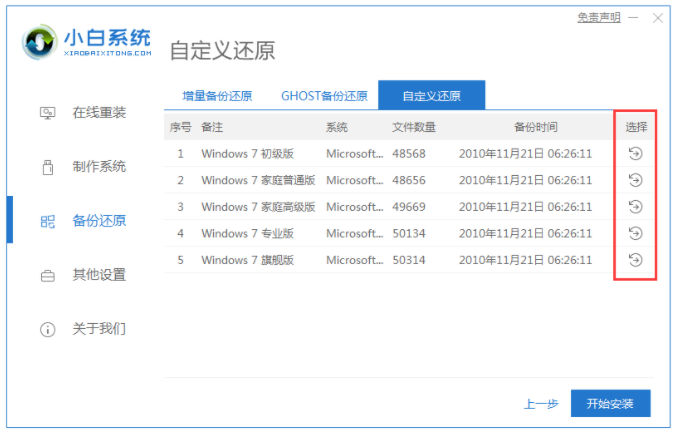
4、自动部署环境完成后,点击立即重启电脑。
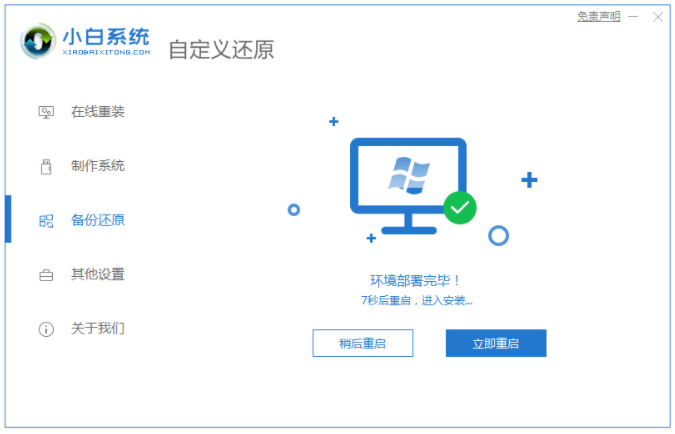
5、选择第二项pe按回车键进入其中。
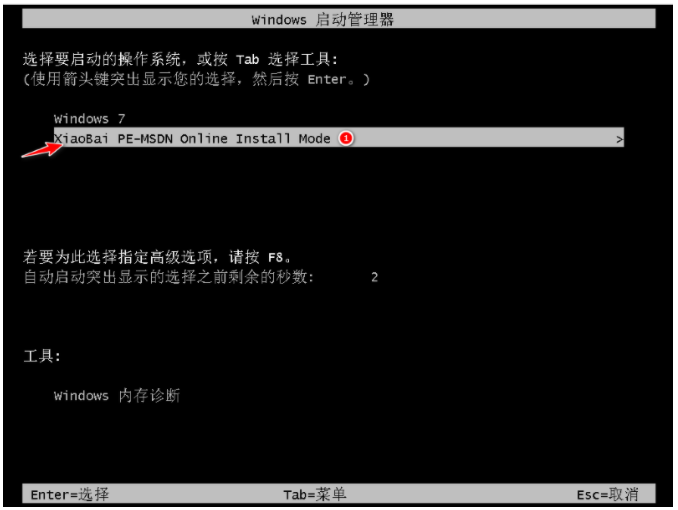
6、电脑此时将会自动进入PE安装界面并开始安装系统。

7、耐心等待安装完成后,点击立即重启电脑。
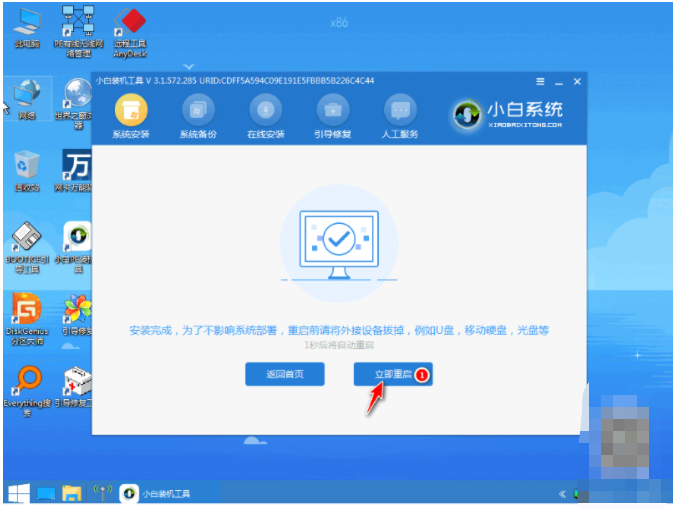
8、重启电脑后,即可成功进入新系统啦。

总结:
以上就是win7镜像文件重装系统教程的全部内容啦,既可以使用Onekey ghost安装win7镜像文件,也借助小白一键重装系统软件安装win7镜像文件,方法比较简单,一起来看看吧。
 有用
26
有用
26


 小白系统
小白系统


 1000
1000 1000
1000 1000
1000 1000
1000 1000
1000 1000
1000 1000
1000 1000
1000 1000
1000 1000
1000猜您喜欢
- windows764位旗舰正版激活密钥制作步..2017/06/13
- 联想电脑笔记本怎么重装系统win7..2023/04/02
- 台式电脑怎么用u盘重装系统win7..2023/03/02
- DOTA2截图,小编教你DOTA2截图保存在哪..2018/05/29
- office2013kms,小编教你office2013kms..2018/09/26
- 笔记本开机进不了系统,小编教你笔记本..2018/06/08
相关推荐
- win7系统安装完成后重启进不了了怎么..2022/05/01
- win7电脑删除文件非常缓慢,小编教你wi..2018/05/16
- 360系统重装大师如何重装win7系统..2022/11/18
- 小编教你光盘安装Ghost win7系统32位..2017/05/09
- 解答如何在电脑上使用微信..2019/02/28
- windows7系统下载安装的步骤2022/11/18

















